[Mẹo vặt] Cách ẩn file dữ liệu, ảnh nhạy cảm trên điện thoại Samsung
Mục lục
Mục lục
Bạn có hình ảnh, file tài liệu không muốn ai biết khi sử dụng điện thoại của bạn. Hôm nay Phúc Anh sẽ hướng dẫn bạn cách ẩn file dữ liệu, ảnh "nhạy cảm" trên điện thoại Android Samsung không cần cài thêm ứng dụng.
Mục đích của việc ẩn tập tin trên điện thoại
Việc ẩn tài liệu, hình ảnh, video trên điện thoại là một trong những cách an toàn nhất để bảo vệ thông tin được lưu trữ trong trường hợp không muốn bạn bè, người thân truy cập một vài nội dung riêng tư trên điện thoại của bạn.
Ngoài ra, các gia đình cho con trẻ chơi điện thoại mà không muốn bị trẻ vô tình xóa mất các dữ liệu quan trọng trên máy thì ẩn file là một cách rất hiệu quả để bảo vệ thông tin.
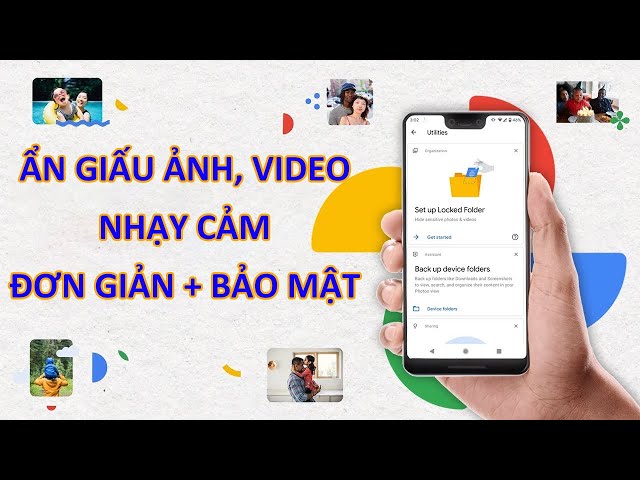
Thư mục Bảo mật là gì? Hướng dẫn cài đặt Thư mục Bảo mật
Thư mục Bảo mật (Secure Folder) là một tính năng bảo mật được tích hợp sẵn trên điện thoại Samsung giúp bạn bảo vệ dữ liệu cá nhân và nhạy cảm. Nó hoạt động như một không gian riêng biệt, tách biệt với phần còn lại của điện thoại, được bảo vệ bằng các biện pháp bảo mật nâng cao.
Cách kích hoạt thư mục bảo mật như sau:
Bước 1: Vào phần Cài đặt và nhấn vào “Sinh trắc học và bảo mật”.
Bước 2: Nhấn vào “Thư mục Bảo mật”.
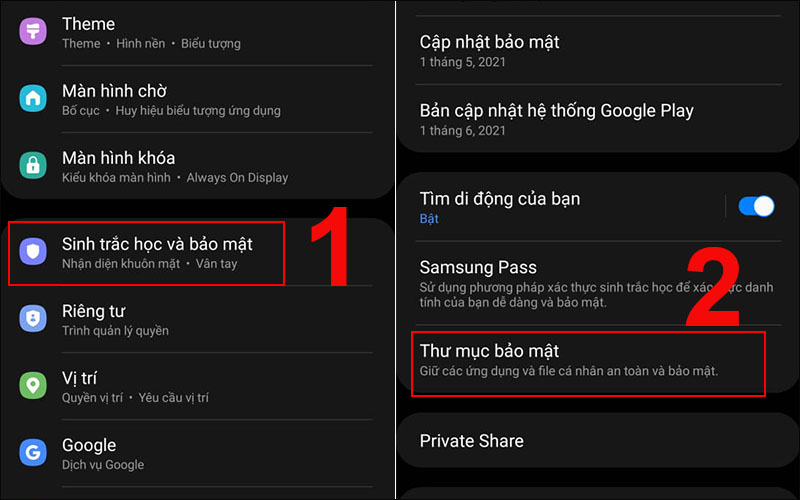
Bước 3: Đăng nhập vào Tài khoản Samsung của bạn hoặc tạo một tài khoản. Đọc Điều khoản và Điều kiện và nhấn vào “Tiếp tục”.
Bước 4: Đọc tất cả các quyền mà Thư mục Bảo mật yêu cầu. Nếu bạn đồng ý, hãy nhấn vào "Tiếp tục".
Bước 5: Lựa chọn kiểu khóa bạn muốn sử dụng và nhấn vào đó. Bạn có thể chọn giữa “Mẫu hình”, “PIN” hoặc “Mật mã”. Bạn cũng có thể kích hoạt tùy chọn "Vân tay".
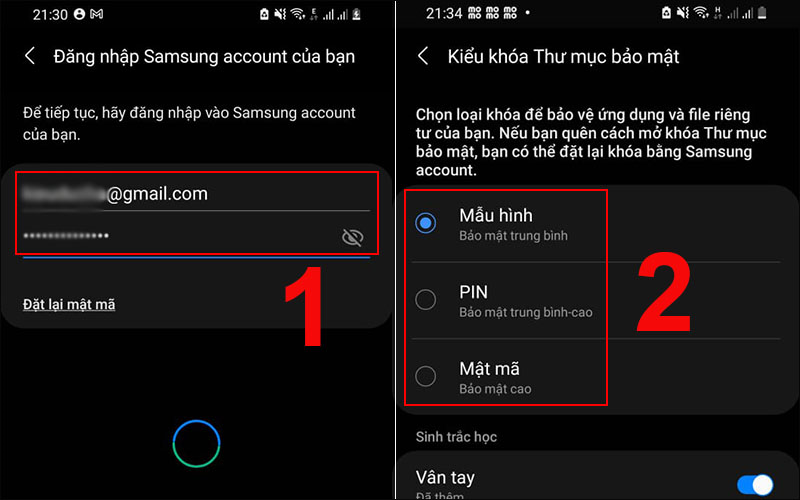
Bước 6: Đặt mẫu hình và nhấn vào “Tiếp tục”. Thực hiện quá trình này hai lần. Sau đó thư mục bảo mật sẽ xuất hiện tại màn hình chính của điện thoại
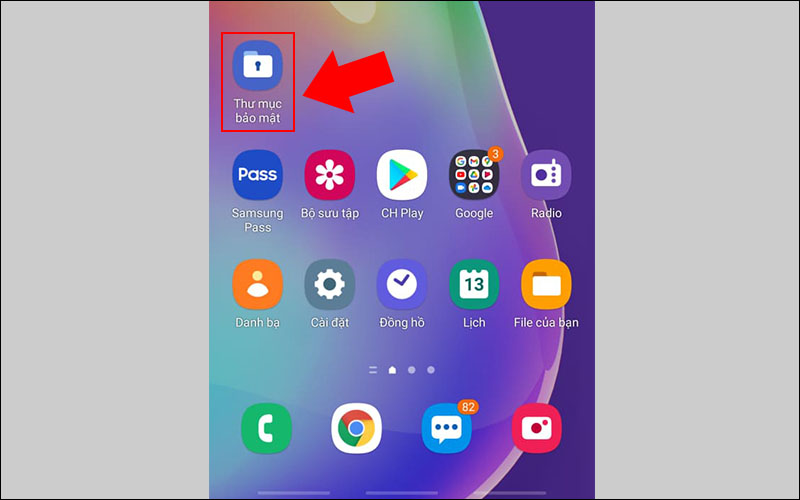
Hướng dẫn ẩn file dữ liệu, file ảnh trên điện thoại Samsung
Trước tiên bạn cần vào giao diện của Bộ sưu tập > tick vào các hình ảnh muốn ẩn > chọn biểu tượng icon 3 chấm > Chọn Chuyển vào Thư mục bảo mật.
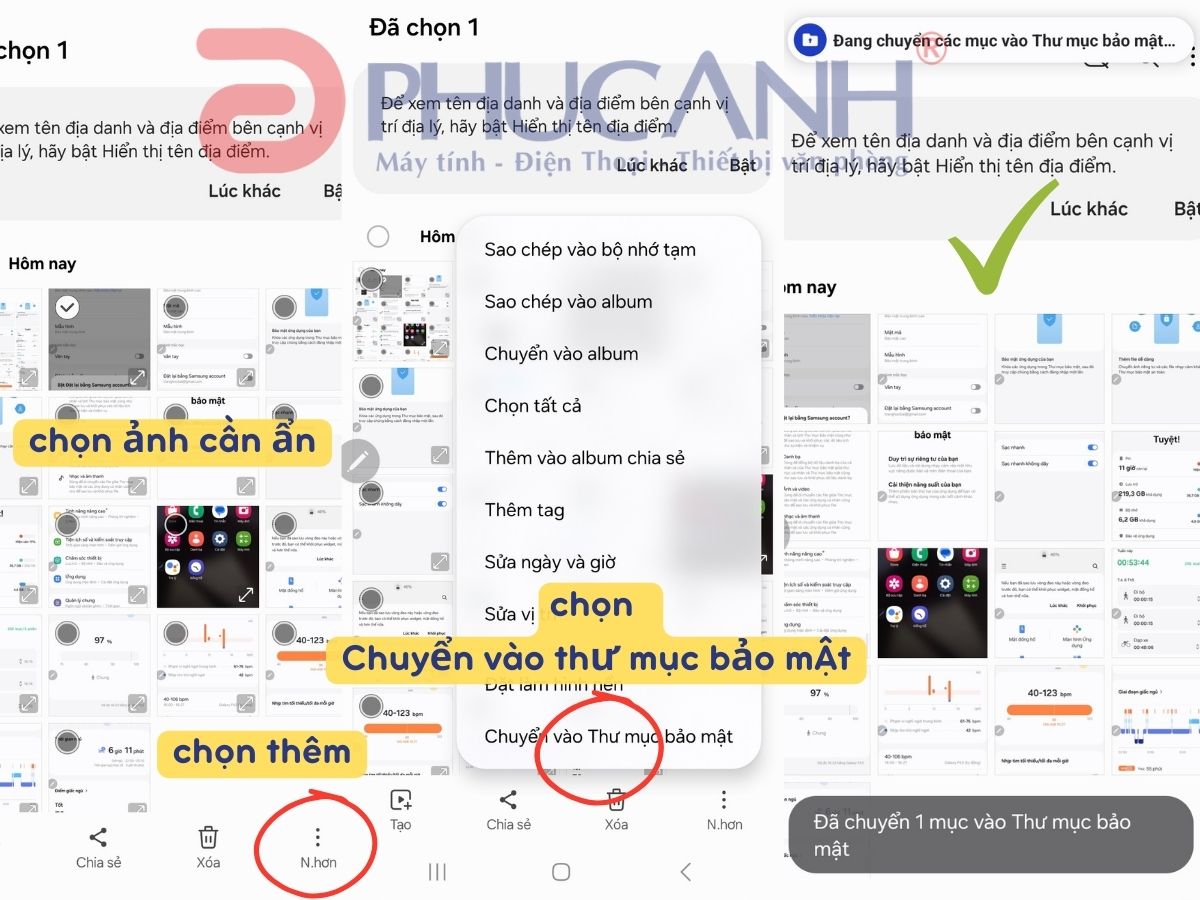
Sau thao tác này, các hình ảnh bạn vừa chọn sẽ không còn hiển thị trong Bộ sưu tập nữa, hãy mở Thư mục bảo mật để kiểm tra. Đối với file khác cũng sẽ thao tác tương tự.
Và để chuyển file ra khỏi Thư mục bảo mật, bạn chỉ cần chọn các file muốn chuyển > chọn biểu tượng icon 3 chấm > Chuyển ra khỏi Thư mục bảo mật.
Gỡ bỏ ứng dụng Thư mục Bảo mật
Bạn chọn ứng dụng muốn gỡ bỏ, chọn biểu tượng “Gỡ cài đặt” > Màn hình sẽ hiển thị thông báo "Bạn có muốn gỡ bỏ ứng dụng này không?" bạn hãy chọn OK vậy là xong.
Trên đây Phúc Anh hướng dẫn bạn cách ảnh "nhạy cảm" trên điện thoại Android không cần cài thêm ứng dụng. ĐỪNG BỎ LỠ, Phúc Anh đang triển khai nhiều chương trình KHUYẾN MÃI KHỦNG tặng kèm nhiều phần QUÀ HẤP DẪN khi SẮM điện thoại flagship chính hãng nhé chi tiết xem TẠI ĐÂY
[Products:50821,52661,52662,54857]
Tin liên quan
- Cách phục hồi ảnh cũ bằng AI miễn phí đơn giản và hiệu quả
- Cách tải file âm thanh từ Google Dịch trên PC, máy tính chi tiết và đơn giản
- Hướng dẫn chi tiết cách tải video Xiaohongshu 小红书 không logo chi tiết và nhanh nhất 2025
- Laptop 2 trong 1 là gì? Ưu, nhược điểm của chúng và có nên mua không?
- Hướng dẫn cách tự chụp ảnh 4x6 bằng điện thoại tại nhà đẹp và nhanh nhất
- Jarvis AI là gì? Hướng dẫn chi tiết cách sử dụng Jarvis AI hiệu quả nhất cho công việc vào năm 2025
- Cách tạo flashcard trên Quizlet hiệu quả cho học tập
- TikTok Note là gì? Hướng dẫn chi tiết cách sử dụng TikTok Note 2025
- Riverside.fm là gì? Cách sử dụng Riverside.fm để làm Podcast chi tiết nhất 2025
- Hướng dẫn chi tiết cách định vị và chia sẻ địa chỉ nhà mình cho bạn bè bằng Google Maps mới nhất 2025
- VPN là gì? Hướng dẫn cài đặt VPN đơn giản trên điện thoại và máy tính
- [Mẹo vặt] Cách dịch ngôn ngữ trực tiếp trên bàn phím iPhone với ứng dụng GBoard
- Chip Apple M4: Đây là tất cả những gì chúng ta biết về con chip mới của Apple
- iPad Pro 13 inch (2024): Mỏng nhẹ đến khó tin nhưng hiệu năng có gì?
- Hướng dẫn bạn cách kết nối tai nghe Bluetooth với PC, máy Mac
- Qualcomm trình làng bộ vi xử lý ARM64 tầm trung mới - Snapdragon X Plus - dẫn trước chip Apple M3?
- Windows 11 'AI Explorer' là gì? Mọi thứ bạn cần biết về tính năng AI PC sắp ra mắt của Microsoft
- Hướng dẫn lấy lại Menu File Explorer Ribbon cổ điển trên Windows 11
- Asus ROG Ally vừa có bản cập nhật thay đổi cuộc chơi
- Cách sắp xếp dữ liệu theo bảng chữ cái trong bảng tính Excel
Phúc Anh 15 Xã Đàn, Đống Đa, Hà Nội
Điện thoại: (024) 35737383 - (024) 39689966 (ext 1)
Phúc Anh 152 - 154 Trần Duy Hưng, Cầu Giấy, Hà Nội
Điện thoại: (024) 37545599 - (024) 39689966 (ext 2)/  Chat zalo
Chat zalo
Phúc Anh 134 Thái Hà, Đống Đa, Hà Nội
Điện thoại: (024) 38571919 - (024) 39689966 (ext 3)/  Chat zalo
Chat zalo
Phúc Anh 141-143 Phạm Văn Đồng, Cầu Giấy, Hà Nội
Điện thoại: (024) 39689966 (ext 5)/  Chat zalo
Chat zalo
Phúc Anh 89 Lê Duẩn, Cửa Nam, Hoàn Kiếm, Hà Nội
Điện thoại: (024) 39689966 (ext 6)/  Chat zalo
Chat zalo
Phòng bán hàng trực tuyến
Điện thoại: 1900 2164 (ext 1)
Phòng dự án và khách hàng doanh nghiệp
Điện thoại: 1900 2164 (ext 2)




 Giỏ hàng
Giỏ hàng









